Diese Seite gilt für Apigee und Apigee Hybrid.
Apigee Edge-Dokumentation aufrufen
![]()
Nachdem Sie die Bestätigung erhalten haben, dass Ihre Apigee-Organisation bereitgestellt wurde, können Sie dem Google Cloud-Projekt weitere Nutzerkonten hinzufügen. Verwenden Sie dazu den IAM-Dienst in der Google Cloud Console.
In diesem Abschnitt wird beschrieben, wie Sie Ihrem Google Cloud-Projekt neue Nutzerkonten hinzufügen und den Zugriff verwalten. Diese Nutzerkonten haben möglicherweise spezielle Rollen, z. B. eine Person, die Analyseberichte erstellt oder für die Bereitstellung und das Aufheben der Bereitstellung von API-Proxys verantwortlich ist. Eine Beschreibung der Apigee-Rollen, einschließlich API-Zugriffsdetails, finden Sie unter Nutzer, Rollen und Berechtigungen mit der API verwalten.
Bei kleinen Projekten können Sie keine neuen Nutzer hinzufügen. Bei größeren Projekten werden Sie wahrscheinlich für jede Apigee-Rolle mindestens ein neues Hauptkonto hinzufügen. Versuchen Sie, die Anzahl der zugewiesenen Apigee-Organization Admin-Rollen zu begrenzen, da diese Rolle die höchste Berechtigungsstufe hat.
So fügen Sie einen Nutzer hinzu und weisen ihm in Ihrem Google Cloud-Projekt Apigee-Rollen zu:
- Öffnen Sie die Google Cloud Console und melden Sie sich mit Ihrem Google Cloud-Konto an.
- Wählen Sie im Navigationsmenü oben links in der Konsole IAM & Verwaltung > IAM aus.
In der Konsole wird die Ansicht Berechtigungen angezeigt:
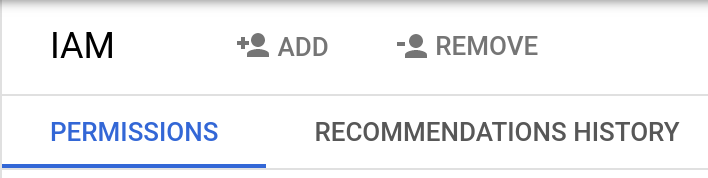
- Klicken Sie auf Schaltfläche HINZUFÜGEN, um einen neuen Nutzer hinzuzufügen.
In der Konsole wird die Ansicht Hauptkonten hinzufügen angezeigt:
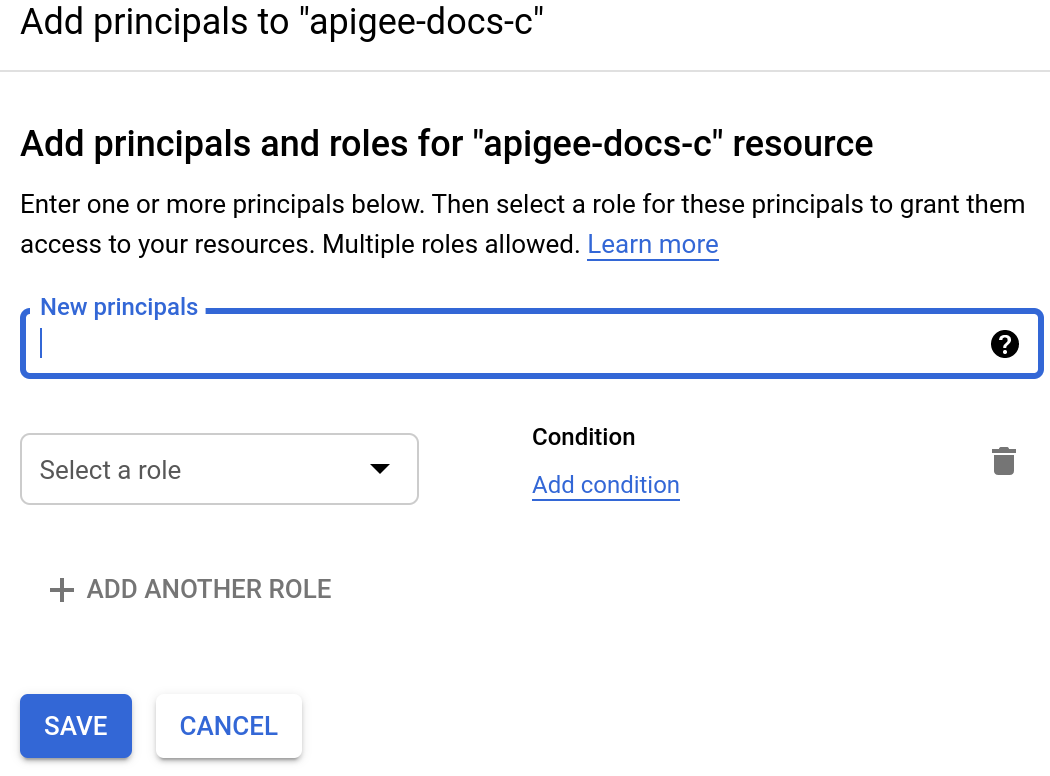
- Geben Sie im Feld Neue Hauptkonten die E-Mail-Adresse des Kontos des neuen Nutzers ein.
Die E-Mail-Adresse muss einen der folgenden Typen aufweisen:
- Ein Google-Konto, z. B. fred@gmail.com. Alle Gmail-Konten sind Google-Konten. Sie können jedoch auch E-Mail-Adressen bei verschiedenen Domains als Google-Konten registrieren.
- Der Name einer Google-Gruppe. Beispiel: my-group@googlegroups.com. Wenn Sie eine Google-Gruppe als Nutzer hinzufügen, erhalten alle Mitglieder der Gruppe diese Rolle.
- Ein Dienstkonto Beispiel: my-service-account@example.gserviceaccount.com. Sie müssen Ihre Dienstkonten hier nicht hinzufügen.
- Eine Google Workspace-Domain. Beispiel: address@example-domain.com, wobei "example.com" eine Domain ist, die Sie bei der Registrierung für Google Cloud-Dienste verwendet haben.
Sie können mehrere E-Mail-Adressen im Feld Neue Hauptkonten angeben und allen E-Mail-Adressen eine Rolle zuweisen. Wenn Sie verschiedenen E-Mail-Adressen verschiedene Rollen zuweisen möchten, führen Sie die Schritte 4 und 5 für jedes neue Hauptkonto aus.
- Weisen Sie den neuen Hauptkonten mindestens eine Rolle zu:
- Maximieren Sie die Drop-down-Liste Rolle auswählen.
- Wählen Sie die Rolle aus, die Sie zuweisen möchten. Informationen dazu, welche Rollen zugewiesen werden sollen, finden Sie in den Beschreibungen unter Apigee-Rollen.
- Wenn Sie eine Apigee-Rolle zuweisen möchten, geben Sie
Apigeeals Filter ein, sodass in der Drop-down-Liste nur Apigee-Rollen angezeigt werden, wie das folgende Beispiel zeigt: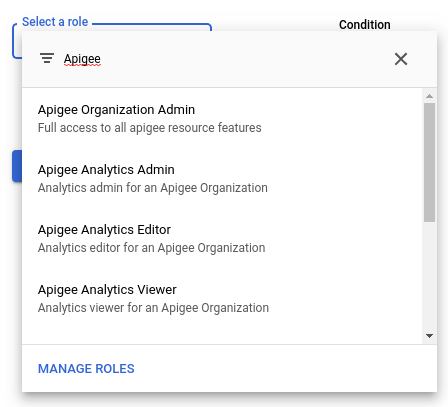
- Wiederholen Sie diesen Vorgang für jede Rolle, die Sie dem Nutzer zuweisen möchten.
- Klicken Sie auf Speichern, um den neuen Nutzer dem Google Cloud-Projekt mit den zugewiesenen Rollen hinzuzufügen.
- Wiederholen Sie diesen Vorgang für jeden Nutzer, den Sie hinzufügen möchten.
In Google Cloud können jetzt neue Nutzer des Projekts mit den zugewiesenen Berechtigungen auf alle Umgebungen in der Organisation zugreifen. Wenn Sie den Zugriff eines Nutzers auf bestimmte Umgebungen beschränken möchten, verwenden Sie die hybrid-Benutzeroberfläche, wie unter Nutzerkonten in der Apigee-Benutzeroberfläche hinzufügen beschrieben.
